台式电脑连接WIFI上网图文教程
发布时间:2017-06-01 08:08
相关话题
随着电脑技术特别是网络技术的快速发展,人们的生活条件和社会环境发生了巨大的改变,wifi因为其速度快、可靠性高、不必依赖电信运营商而产生流量费用的特点,在国民生活的各个方面迅速扩展开来,使用者的数量不断增多,下面就由小编跟大家分享台式电脑连接WIFI上网图文教程吧,希望对大家有所帮助~
台式电脑连接WIFI上网图文教程
准备一个PCI无线网卡。

PCI无线网卡要安装在主板上。

或者准备一个便捷的USB无线网卡。

插在机箱的USB接口即可。

打开搜狗浏览器。

搜索“驱动精灵”,点击进行下载安装。

安装完成后,打开驱动精灵,选择“立即检测”
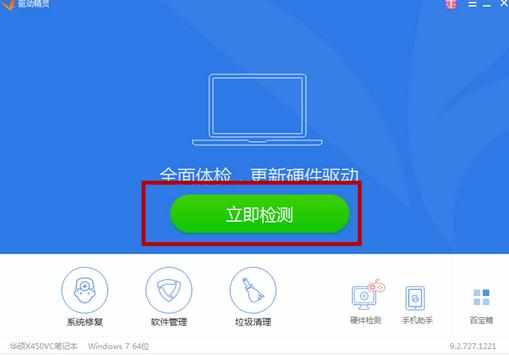
等待自动检测驱动,检测完成后,点击下载安装新加入的无线网卡驱动即可。

驱动安装完成后,在电脑桌面的右下角可找到“五条竖线”组成的WIFI图标,点击打开。
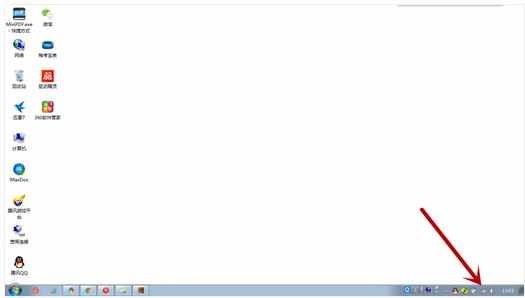
打开后可查看可连接的WIFI信号,选择想要连接的WIFI信号。
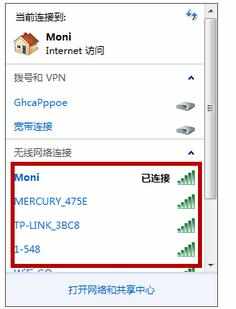
输入WIFI后,点击确定,密码正确的情况下即可连接WIFI成功。


台式电脑连接WIFI上网图文教程的评论条评论